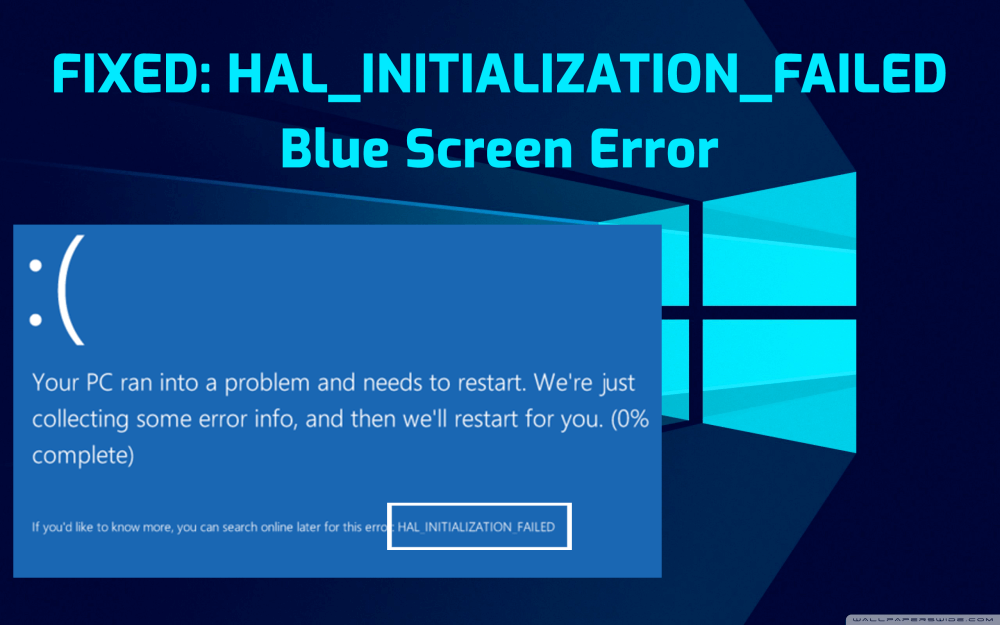
Ringkasan: Adakah anda kecewa dengan ralat BSOD HAL_INITIALIZATION_FAILED pada komputer Windows 10 anda dan tidak tahu cara menanganinya? Kemudian anda telah datang ke tempat yang betul. Dalam artikel ini, anda akan meneroka penyelesaian kerja terbaik untuk membetulkan ralat skrin biru pada komputer anda dalam masa yang singkat.
HAL_INITIALIZATION_FAILED ialah ahli keluarga ralat BSOD. Kami tahu bahawa ralat skrin biru kematian adalah salah satu ralat berbahaya yang membahayakan PC secara dalaman.
Ralat ini boleh menjejaskan Windows 10, Windows 8.1, Windows 8 dan versi lain sistem Windows. Pengguna Windows 10 biasanya mendapat jenis ralat ini apabila mereka cuba membangunkan sistem mereka daripada mod tidur.
Walaupun ralat ini hilang selepas memulakan semula PC. Tetapi jika ralat ini muncul lebih kerap, maka sudah tiba masanya untuk membetulkan ralat ini.
Ralat ini biasanya disebabkan oleh pemacu peranti atau isu perkakasan. Tetapi terdapat beberapa sebab lain juga. Jadi sebelum menyelam terus ke penyelesaian, mari lihat sebab utama lain untuk memaparkan kod ralat HAL_INITIALIZATION_FAILED pada komputer.
Sebab Ralat Skrin Biru HAL_INITIALIZATION_GAGAL
- Pemacu peranti ketinggalan zaman.
- Fail pendaftaran Windows yang rosak atau dijangkiti
- Jangkitan virus komputer atau perisian hasad yang telah merosakkan fail sistem Windows
- Pemacu keras rosak atau rosak
- OS Windows yang ketinggalan zaman
- Kerana perkakasan yang rosak
- Kerana perisian pihak ketiga tertentu
Gejala HAL_INITIALIZATION_FAILED Ralat Skrin Biru
- “HAL_INITIALIZATION_FAILED” muncul dengan skrin biru dan mulakan semula komputer tanpa sebarang pengesahan.
- "STOP Ralat 0x5C: HAL_INITIALIZATION_FAILED" muncul.
- Anda akan mendapat mesej ralat "Masalah telah dikesan dan Windows telah ditutup untuk mengelakkan kerosakan pada komputer anda. Masalahnya nampaknya disebabkan oleh fail berikut:”
- PC dimulakan semula dengan Ralat 0x5C apabila menjalankan aplikasi yang sama.
- "Semakan pepijat HAL_INITIALIZATION_FAILED mempunyai nilai 0x0000005C." muncul.
- Ralat ini juga boleh menjejaskan prestasi sistem komputer anda.
Kini anda sudah mengetahui punca dan gejala HAL_INITIALIZATION_FAILED ralat skrin biru . Kini tiba masanya untuk membetulkan ralat ini. Jadi, mari kita pergi dan ketahui semua penyelesaian yang akan membantu anda membetulkan ralat ini.
Bagaimana Anda Boleh Membetulkan Kod Ralat HAL_INITIALIZATION_FAILED Pada Windows 10?
Isi kandungan
#1: Kemas kini PC/Komputer Riba Windows 10 Anda
Memandangkan kebanyakan isu PC berlaku disebabkan OS yang sudah lapuk, maka perkara pertama yang anda sepatutnya lakukan ialah mengemas kini OS Windows anda .
Mengemas kini OS Windows anda adalah sangat penting untuk komputer anda untuk mengelakkan sebarang jenis isu. Mengemas kini PC/komputer riba Windows 10 anda boleh membantu anda membetulkan ralat Skrin Biru HAL_INITIALIZATION_FAILED .
Anda boleh mengemas kini komputer Windows 10 anda dengan mudah dengan mengikuti langkah-langkah yang dinyatakan di bawah:
- Pergi ke butang Mula Windows
- Klik pada ikon Tetapan

- Pilih pilihan Kemas Kini & Keselamatan
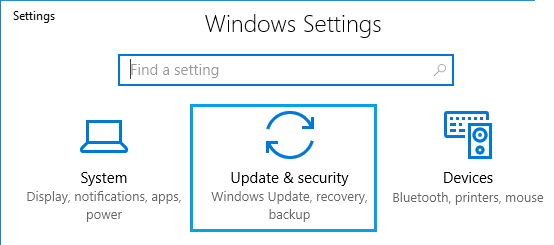
- Pergi ke tab Kemas Kini Windows dalam bar sisi tetingkap
- Klik pada butang Semak kemas kini
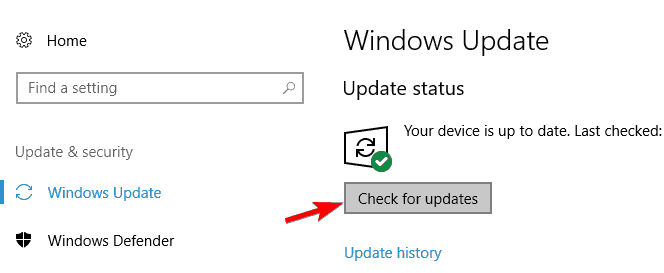
- Jika terdapat kemas kini baharu yang tersedia, ia akan dimuat turun secara automatik
Selepas melengkapkan semua langkah, mulakan semula komputer anda. Sekarang semak sama ada Ralat Berhenti BSOD HAL_INITIALIZATION_FAILED telah diperbaiki atau tidak. Jika tidak, pergi ke penyelesaian seterusnya.
#2: Kemas Kini Pemacu Peranti
Pemacu peranti yang sudah lapuk ialah salah satu faktor utama yang menyebabkan kod ralat HAL_INITIALIZATION_FAILED pada komputer Windows 10 . Oleh itu, adalah perlu untuk mengemas kini pemacu peranti untuk mengelakkan sebarang Ralat Kematian Skrin Biru dan isu berkaitan pemacu peranti lain .
Mengemas kini pemacu peranti adalah tugas yang agak mudah. Sama ada anda boleh memuat turun kemas kini terus dari tapak web pengilangnya, atau anda boleh melakukannya secara manual. Untuk mengemas kini pemacu secara manual, anda boleh mengikuti langkah berikut:
- Tekan kekunci Windows + R bersama-sama untuk membuka kotak dialog Run
- Taip devmgmt.msc untuk membuka tetingkap Pengurus Peranti
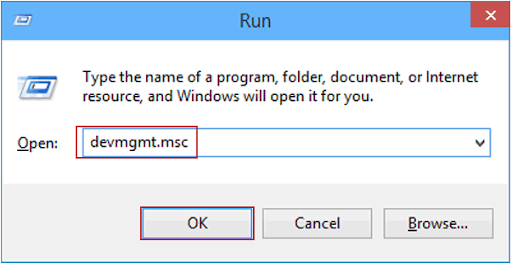
- Klik pada jenis peranti untuk mengembangkan bahagian
- Klik kanan pada peranti dan pilih pilihan Kemas kini pemacu
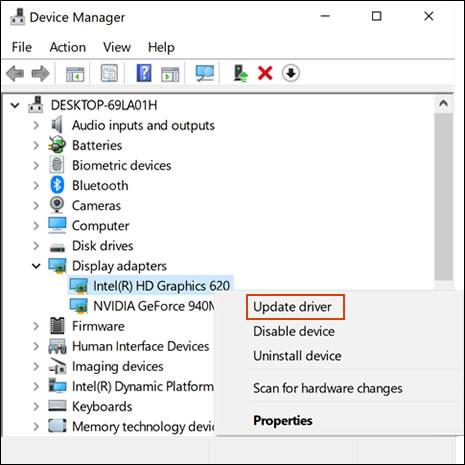
- Pilih pilihan Cari secara automatik untuk perisian pemacu yang dikemas kini
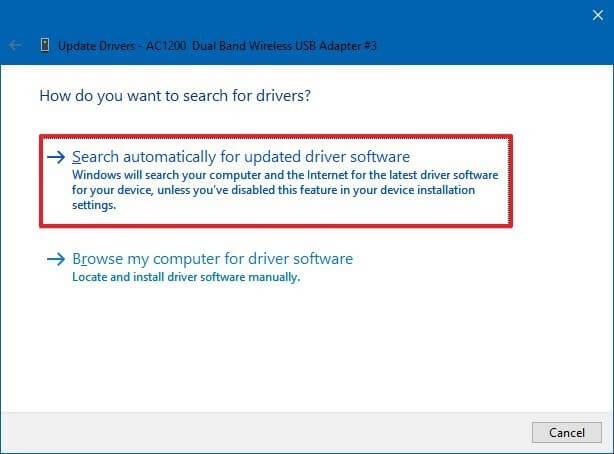
- Ia akan memuat turun kemas kini baharu secara automatik
Ikuti langkah yang sama untuk mengemas kini pemacu peranti lain komputer anda.
Kemas kini Pemacu Peranti Secara Automatik
Mencari setiap kemas kini pemacu peranti sendiri adalah tugas yang mengambil masa. Oleh itu, saya cadangkan anda menggunakan penyelesaian automatik. Cuba Pemacu Peranti untuk mengemas kini pemacu peranti anda secara automatik.
Alat ini akan mencari kemas kini baharu untuk semua pemacu peranti pada komputer anda dan akan mengemas kininya secara automatik tanpa membuang masa anda dalam sebarang proses yang menyusahkan.
Dapatkan Pemacu Peranti untuk Kemas Kini Pemacu Secara Automatik
#3: Semak Perkakasan Yang Bermasalah
BSOD HAL INITIALIZATION GAGAL ralat pada komputer Windows 10 biasanya disebabkan oleh perkakasan yang tidak serasi. Jadi pastikan perkakasan anda berfungsi dengan betul pada komputer anda. Untuk mencari dan membetulkan perkakasan yang bermasalah, ikuti langkah yang diberikan:
- Jika anda baru-baru ini memasang sebarang perkakasan baharu pada PC anda, maka pastikan anda mengalih keluarnya atau menggantikannya dan semak sama ada PC anda berfungsi dengan baik atau tidak.
- Semak sama ada perkakasan anda berfungsi dengan betul atau tidak
- Sahkan bahawa perisian tegar perkakasan dikemas kini.
- Sahkan bahawa semua perkakasan yang ditambahkan berada dalam senarai Keserasian Perkakasan.
- Lawati tapak web pengilang untuk mendapatkan maklumat sokongan.
Nah, satu perkakasan rosak yang paling biasa yang menyebabkan kod ralat HAL_INITIALIZATION_FAILED ialah RAM. Ya, secara amnya RAM menyebabkan ralat Skrin Biru ini . Jadi pastikan anda menguji semua modul RAM, untuk menyelesaikan masalah ini.
Anda boleh menguji RAM anda dengan bantuan Alat Diagnostik Memori Windows . Ia adalah perisian ujian memori terbina yang disediakan oleh Microsoft . Dengan bantuan aplikasi ini, anda boleh menguji memori sistem anda untuk sebarang jenis ralat dalam komputer Windows 10. Untuk melakukan ini, ikuti langkah berikut:
- Tekan kekunci Windows + R untuk membuka arahan Run .
- Dalam tetingkap Run, taip perintah " mdsched.exe" dan kemudian tekan Enter.
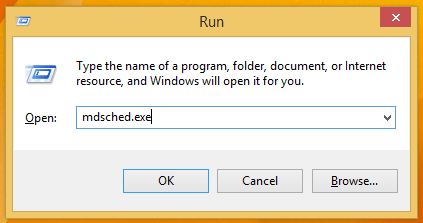
- Anda akan melihat tetingkap Alat Diagnostik Memori Windows dengan dua pilihan untuk dipilih:
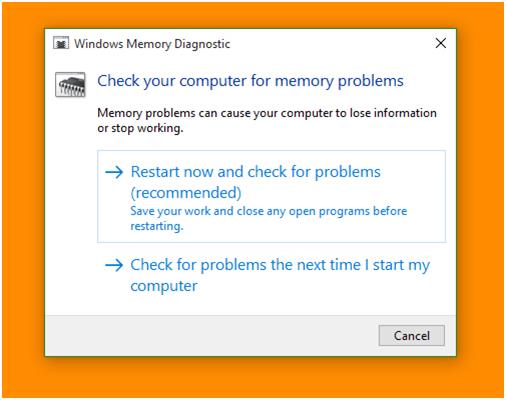
- Pilih mana-mana yang sesuai dengan keadaan anda dan selepas Windows anda but, anda akan dapat melihat skrin anda seperti ini:

#4: Semak Perisian Pihak Ketiga yang Bermasalah
Selalunya ralat Skrin Biru HAL_INITIALIZATION_FAILED disebabkan oleh perisian pihak ketiga. Oleh itu, untuk membetulkan ralat BSOD ini , anda perlu mengetahui perisian yang bermasalah dan menyahpasangnya daripada komputer anda.
Selalunya jenis ralat ini berlaku disebabkan oleh perisian antivirus pihak ketiga yang dipasang pada komputer. Jadi, pastikan untuk melumpuhkan atau menyahpasangnya. Untuk berbuat demikian, anda perlu mengikuti langkah-langkah yang diberikan:
- Pergi ke butang Mula Windows
- Klik pada ikon Tetapan -> Apl
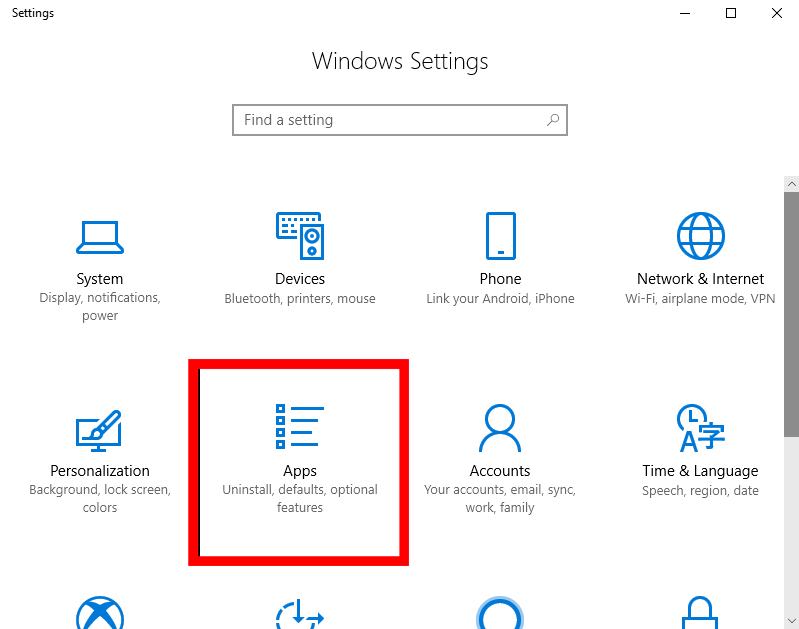
- Dalam tetingkap Aplikasi & Ciri , anda akan mendapat senarai semua perisian yang dipasang pada komputer anda
- Cari perisian pihak ketiga yang menyebabkan ralat skrin biru ini pada komputer anda. Klik padanya dan pilih Nyahpasang
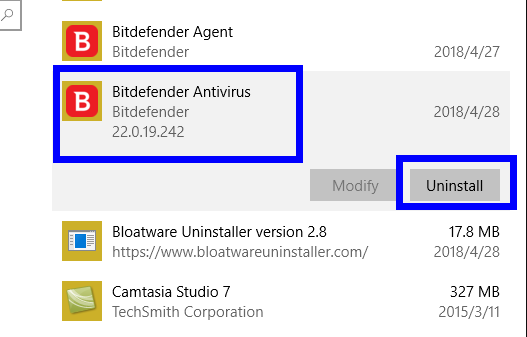
- Jika tetingkap akan meminta untuk mengesahkan proses, kemudian klik pada butang Ya untuk mengesahkan proses penyahpasangan
- Selepas menyelesaikan penyahpasangan, mulakan semula komputer anda
Selepas memulakan semula komputer anda, semak sama ada kod ralat HAL_INITIALIZATION_FAILED pada komputer Windows 10 anda telah diperbaiki atau tidak. Jika tidak, kemudian beralih ke penyelesaian seterusnya.
Menyahpasang perisian secara manual tidak mengalih keluar failnya sepenuhnya daripada komputer, kerana ia meninggalkan beberapa fail pendaftarannya pada sistem yang boleh menyebabkan masalah semasa memasang semula perisian.
Oleh itu, adalah disyorkan untuk menggunakan alat penyahpasang untuk mengalih keluar fail program sepenuhnya daripada komputer. Saya akan mencadangkan anda menggunakan Revo Uninstaller . Alat ini mudah digunakan dan akan menyahpasang apl dengan mudah. Juga, ia akan mengalih keluar fail sisa program yang dipadamkan.
Dapatkan Revo Uninstaller untuk Nyahpasang Apl dengan Mudah
#5: Tetapkan UsePlatformClock Kepada Benar
Jika anda menghadapi ralat HAL INITIALIZATION FAILED pada komputer Windows 10 anda, maka anda boleh cuba menetapkan UsePlatformClock kepada benar untuk membetulkan ralat.
Untuk melakukan ini, anda boleh mengikuti langkah-langkah yang diberikan:
- Pergi ke bar Carian Windows dan taip Command Prompt
- Klik kanan pada Command Prompt dan pilih Run as Administrator
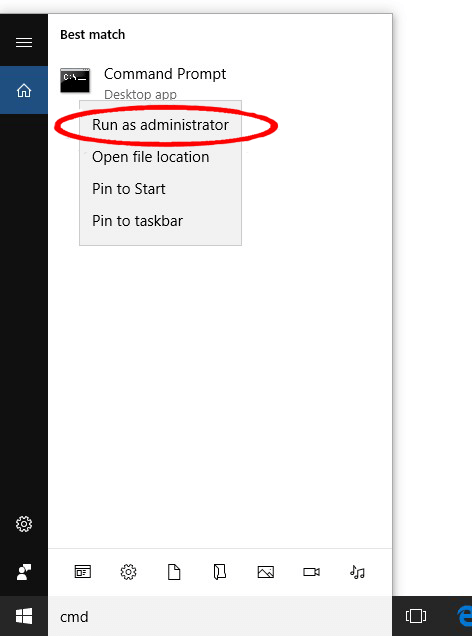
- Taip arahan yang diberikan dalam Prompt Perintah
bcdedit /set useplatformclock true
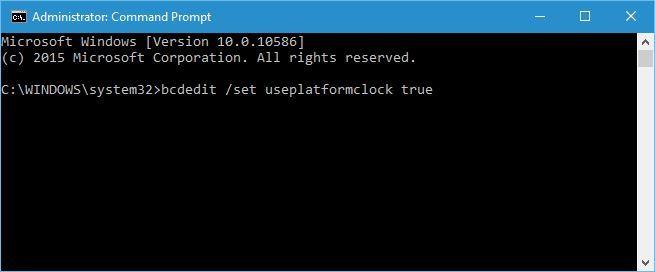
- Sekarang untuk menyemak sama ada UsePlatformClock ditetapkan kepada Benar atau tidak, taip arahan yang diberikan dalam Prompt Perintah
bcdedit /enum
- Jika hasilnya benar, maka ini bermakna UsePlatformClock ditetapkan kepada True
- Sekarang Mulakan semula komputer anda untuk menyemak sama ada ralat HAL_INITIALIZATION _FAILED telah diperbaiki atau tidak
#6: Semak Pemacu Keras Anda
Pemacu keras yang rosak juga boleh menyebabkan ralat HAL_INITIALIZATION_FAILED pada komputer anda. Oleh itu, Anda perlu menyemak cakera keras anda. Untuk melakukan ini, anda perlu menjalankan arahan chkdsk. Perintah ini mengimbas partition cakera keras komputer.
Berikut ialah langkah untuk menjalankan arahan chkdsk pada komputer anda:
- Taip cmd dalam kotak Carian Windows
- Klik kanan pada Prompt Perintah dan pilih Jalankan sebagai pentadbir
- Dalam Prompt Perintah, taip arahan yang diberikan dan tekan kekunci Enter
chkdsk /r c
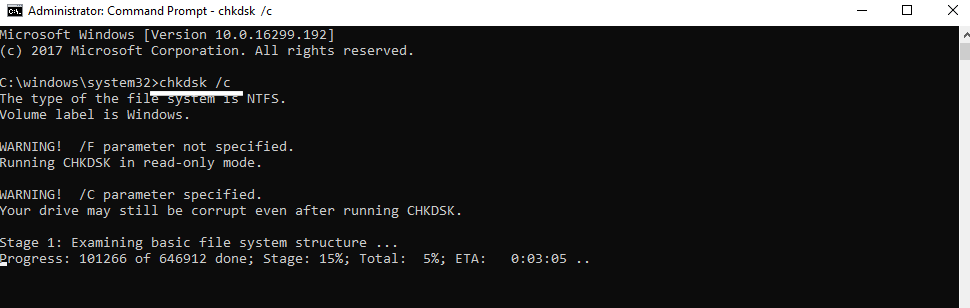
Nota: Memandangkan arahan ini dilakukan untuk satu pemacu sahaja, anda perlu menukar huruf mengikut partition cakera keras anda. Dan jangan lupa untuk melaksanakan arahan chkdsk untuk setiap partition cakera keras.
- Selepas selesai proses pengimbasan, mulakan semula komputer anda dan semak sama ada ralat berterusan atau tidak.
#7: Jalankan Penyelesai Masalah Skrin Biru
Untuk membetulkan kod ralat BSOD Stop HAL_INITIALIZATION_FAILED , anda boleh cuba menjalankan Penyelesai Masalah Skrin Biru terbina Windows. Penyelesai masalah ini mampu membetulkan semua isu berkaitan BSOD.
Jadi jalankan penyelesai masalah ini untuk membetulkan ralat skrin biru ini dan untuk melakukan ini, anda perlu mengikut arahan ini:
- Tekan kekunci Windows + I untuk membuka Tetapan Windows
- Klik pada Kemas Kini & Keselamatan
- Pergi ke tab Selesaikan Masalah pada panel kiri tetingkap
- Pilih Skrin Biru
- Klik pada butang Jalankan penyelesai masalah
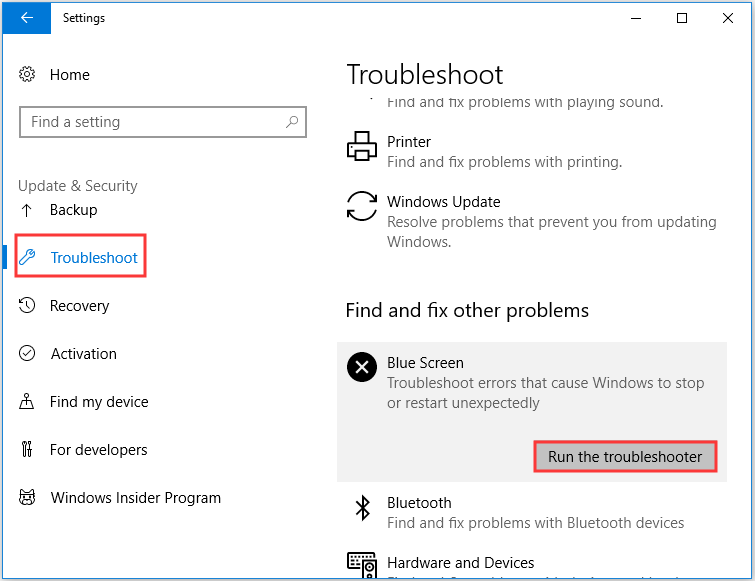
- Tunggu sehingga penyelesai masalah mengimbas PC anda dan selesaikan isu tersebut
- Setelah penyelesaian masalah selesai, mulakan semula komputer anda dan semak sama ada isu itu telah diselesaikan atau tidak
#8: Tetapkan semula komputer Windows 10 Anda
Jika tiada penyelesaian yang berkesan untuk anda, maka anda boleh cuba menetapkan semula komputer Windows 10 anda. Ia akan membetulkan Ralat BDOS HAL_INITIALIZATION_FAILED yang disebabkan oleh perisian tertentu. Sebelum menetapkan semula Windows 10, pastikan anda mempunyai sandaran fail anda, kerana ini akan memadamkan semua fail daripada pemacu C komputer.
Selepas membuat sandaran, ikuti langkah yang diberikan di bawah untuk menetapkan semula Windows 10:
- Pergi ke butang Mula Windows
- Klik pada butang Kuasa
- Tekan dan tahan kekunci Shift semasa memilih pilihan Mulakan semula
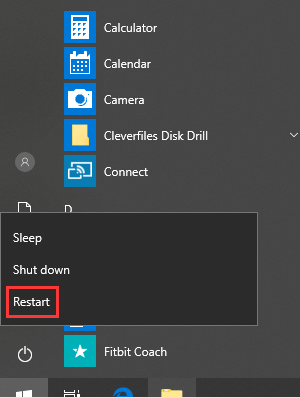
- Klik pada pilihan Selesaikan Masalah
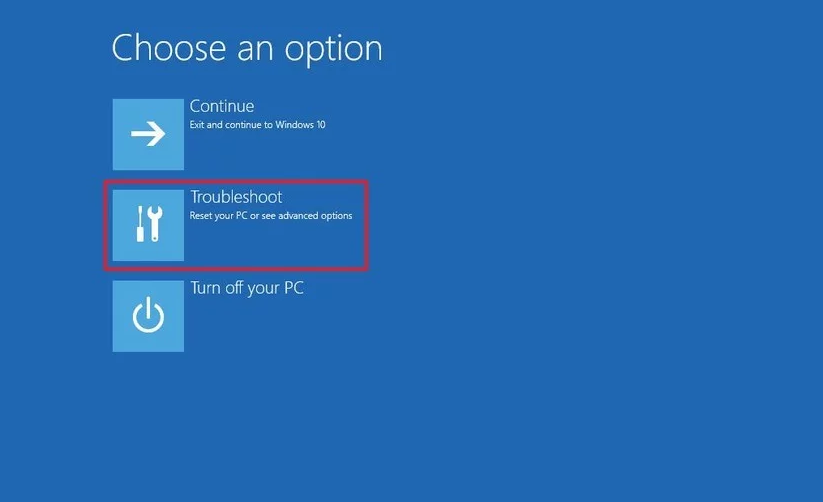
- Pilih Tetapkan semula PC ini
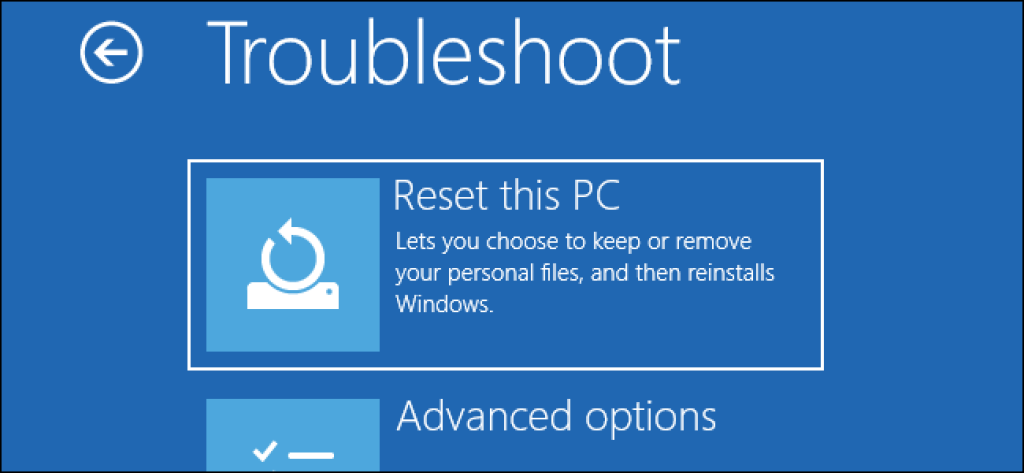
- Pilih Hanya alih keluar fail saya
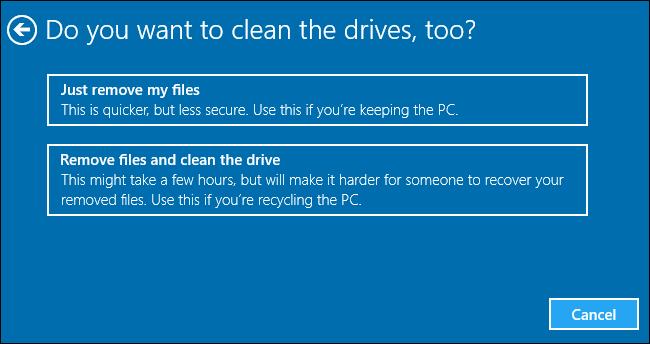
- Pilih pilihan Hanya pemacu di mana Windows dipasang
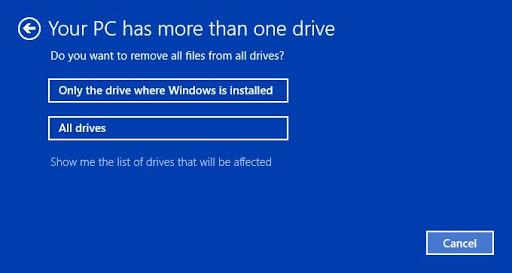
- Ikut arahan pada skrin dan tunggu sehingga proses tetapan semula selesai
Penyelesaian Mudah untuk Membetulkan Kod Ralat HAL_INITIALIZATION_FAILED
Semua penyelesaian yang disebutkan di atas perlu dilakukan secara manual, yang merupakan tugas yang mengambil masa yang agak lama. Jadi, jika anda tidak mahu melakukan pembaikan manual ini dan mahukan penyelesaian automatik, maka saya syorkan anda menggunakan Alat Pembaikan PC .
Ini adalah alat pembaikan yang sangat maju dengan banyak ciri berguna. Ia membetulkan pelbagai ralat dan isu PC Windows yang degil dengan mudah, seperti BSOD, kemas kini, DLL, pendaftaran, ralat permainan, membaiki fail yang rosak & banyak lagi.
Ia juga mengoptimumkan PC anda untuk meningkatkan prestasinya dan menjadikannya berfungsi seperti yang baharu.
Dapatkan Alat Pembaikan PC untuk Membetulkan Ralat Berhenti HAL_INITIALIZATION_FAILED
Kesimpulan
Semua penyelesaian yang saya senaraikan dalam artikel ini akan membantu anda membetulkan kod ralat HAL_INITIALIZATION_FAILED pada komputer Windows 10. Lakukan semua penyelesaian satu demi satu dan lihat penyelesaian yang membantu anda menyelesaikan isu ini.
Semua penyelesaiannya mudah dilaksanakan malah untuk mereka yang tidak berteknologi tinggi. Tetapi sekiranya, jika anda tidak selesa dalam melaksanakan kaedah manual ini, anda boleh mencuba penyelesaian automatik yang telah saya nyatakan di bahagian sebelumnya.
Jadi, cubalah pembaikan ini dan beritahu kami kaedah yang sesuai untuk anda dalam membetulkan ralat Skrin Biru Kematian ini .

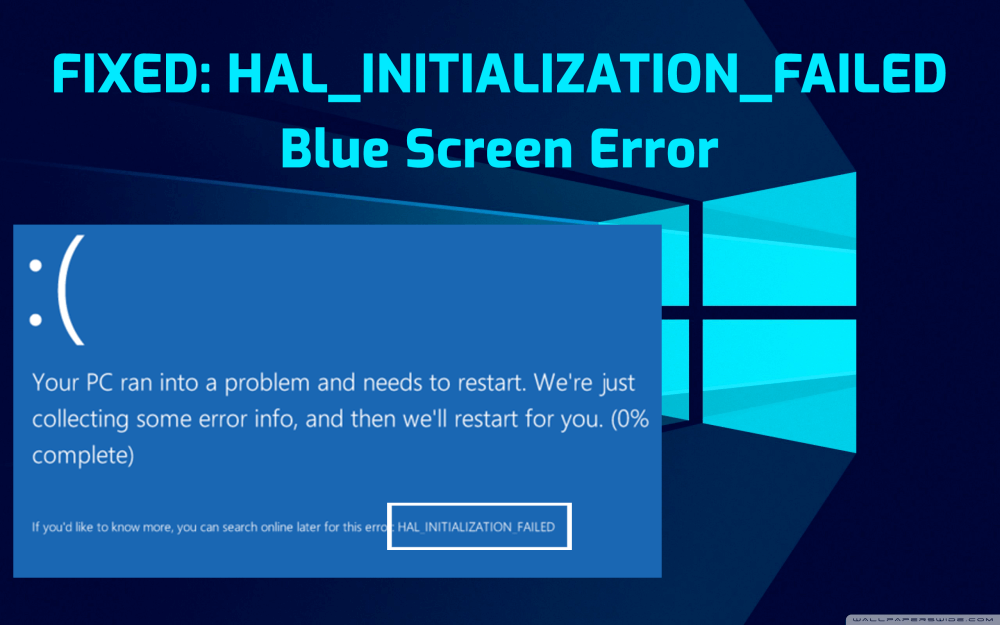

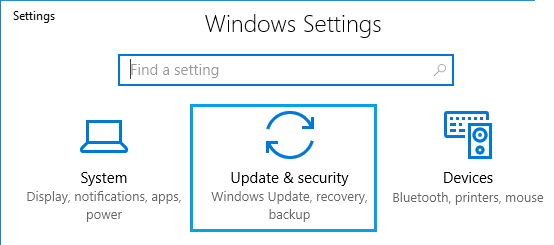
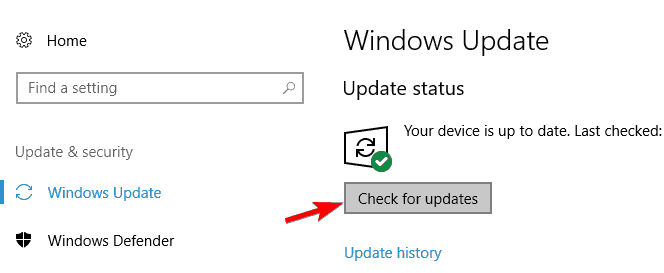
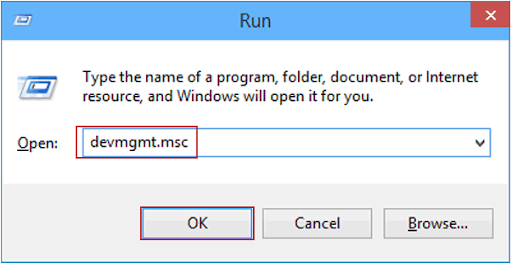
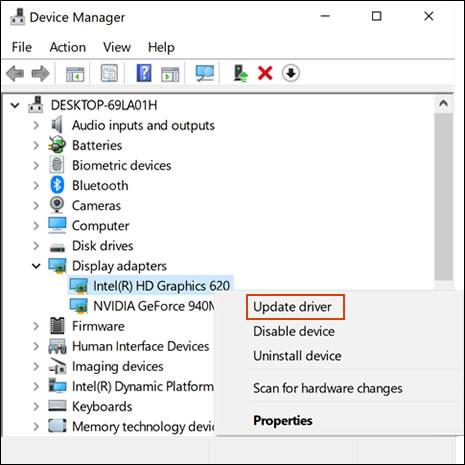
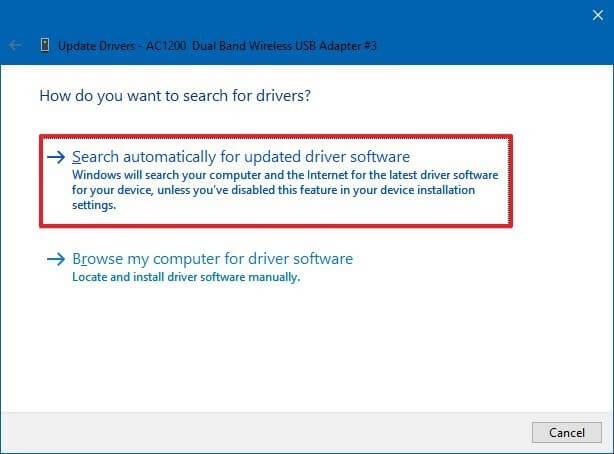
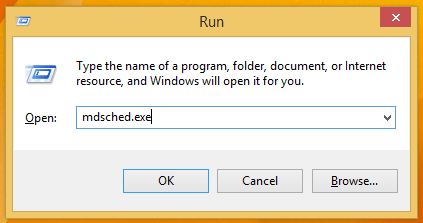
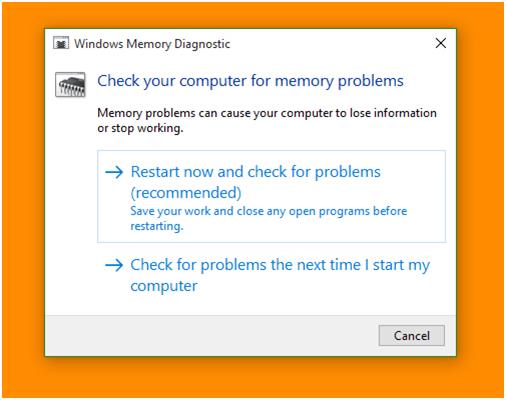

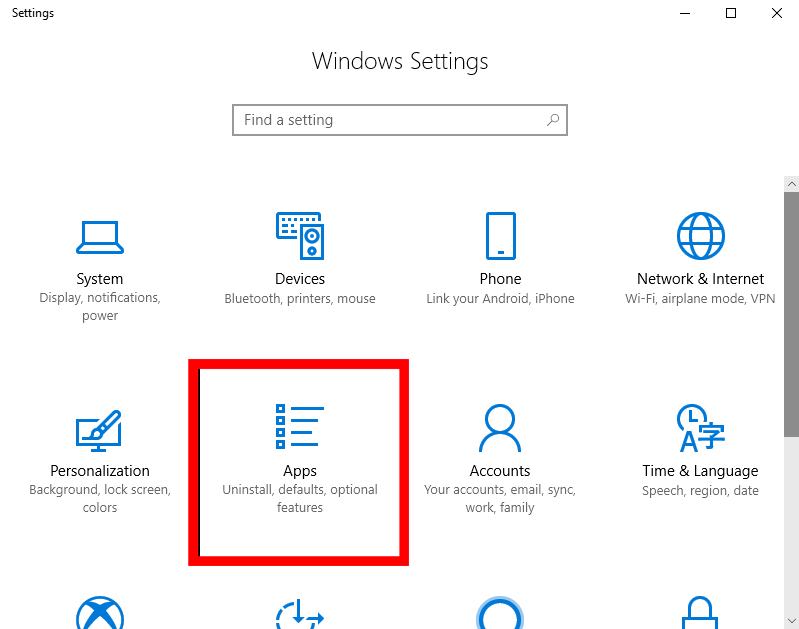
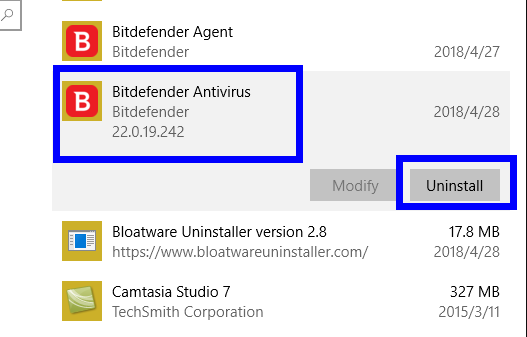
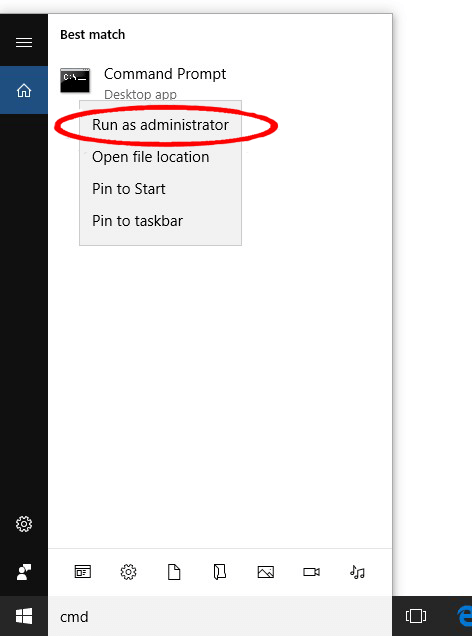
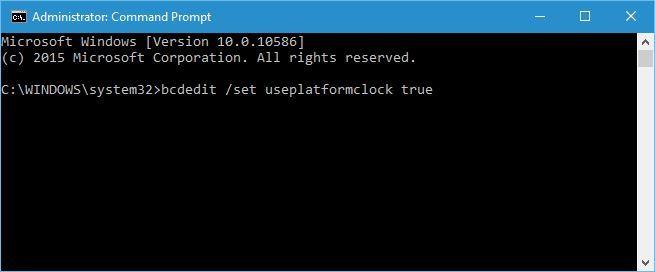
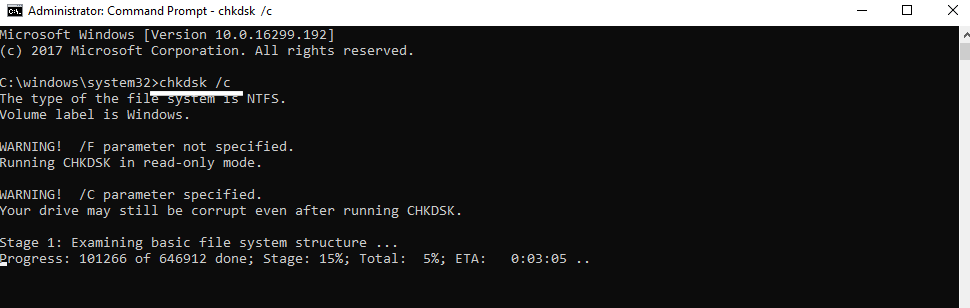
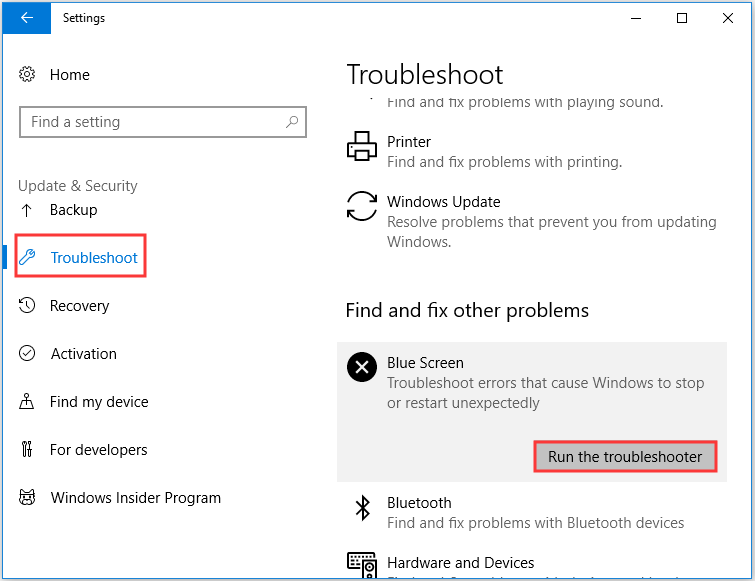
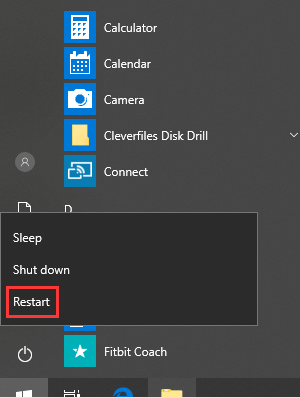
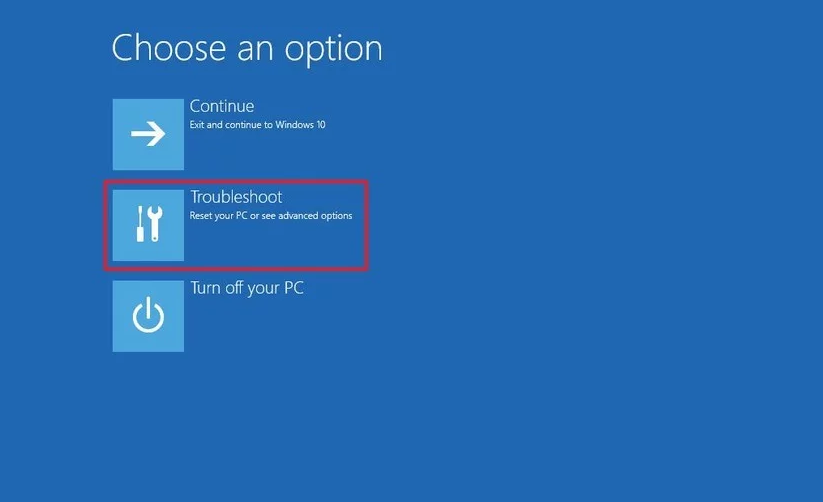
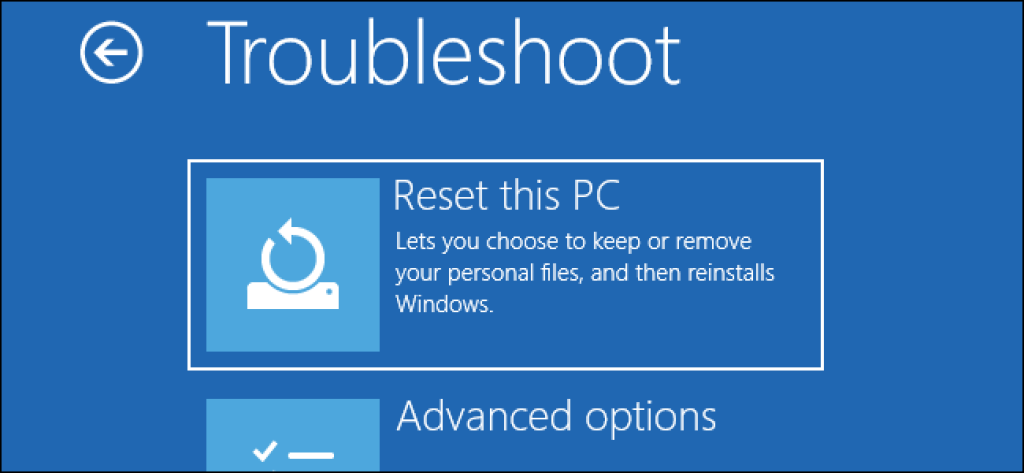
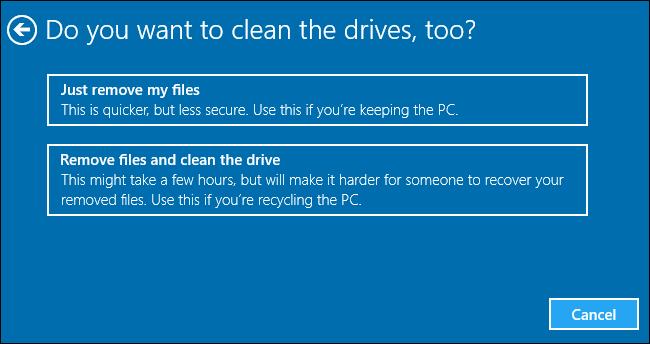
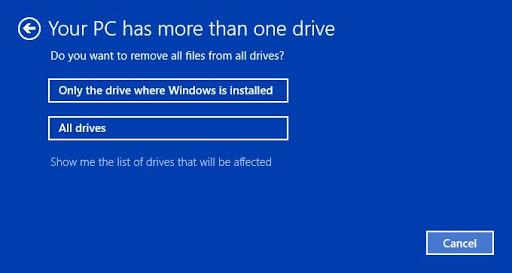


![Bagaimana Untuk Selesaikan Masalah Lampu Merah Pengawal PS4? [Penyelesaian Dicuba & Diuji] Bagaimana Untuk Selesaikan Masalah Lampu Merah Pengawal PS4? [Penyelesaian Dicuba & Diuji]](https://luckytemplates.com/resources1/images2/image-6314-0408151057238.png)





